¿Cómo configurar portal captivo en DWS-3160?
Paso 1 – Ingrese a la configuracion del DWS-3160 y en la pestaña WLAN dirijase a Captive Portal (CP) > Global Configuration
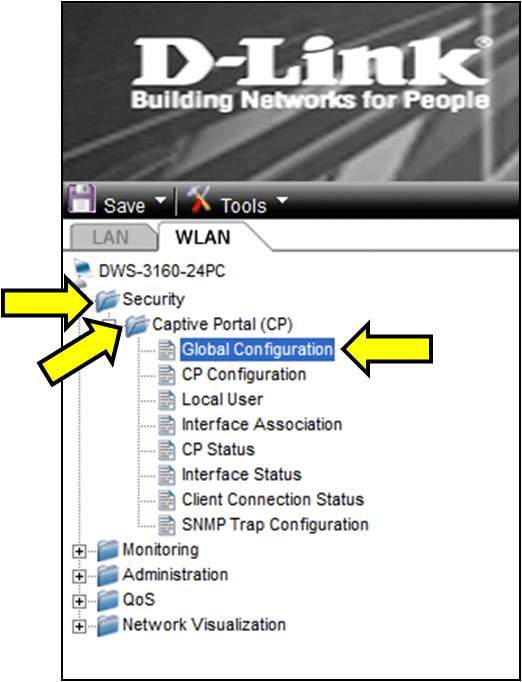
Paso 2 – Marque la opcion Enabled en CP Global State y luego presione el boton Apply
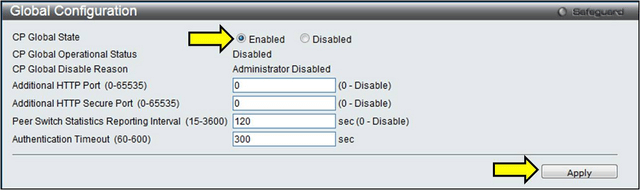
Paso 3 – Haga click en el panel izquierdo sobre Captive Portal (CP)
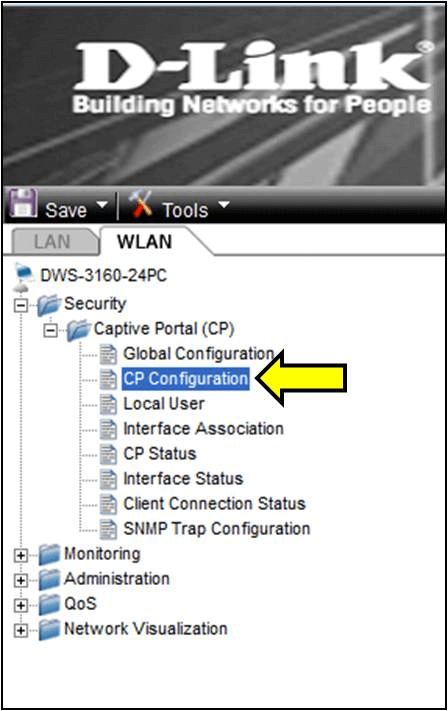
Paso 4 – Dentro de la pestaña CP Summary haga click sobre la palabra 1-Default
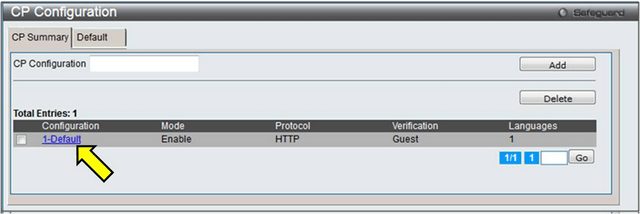
Paso 5 – En CP Configuration puede cambiar el nombre al perfil del portal captivo en Configuration Name.
En Verification Mode seleccione Local para poder utilizar la base de datos de usuarios del DWS-3160.
En Redirect URL puede configurar una pagina web para redireccionar al usuario una vez que se loguea en el portal captivo.
luego presione el boton Apply para guardar los cambios
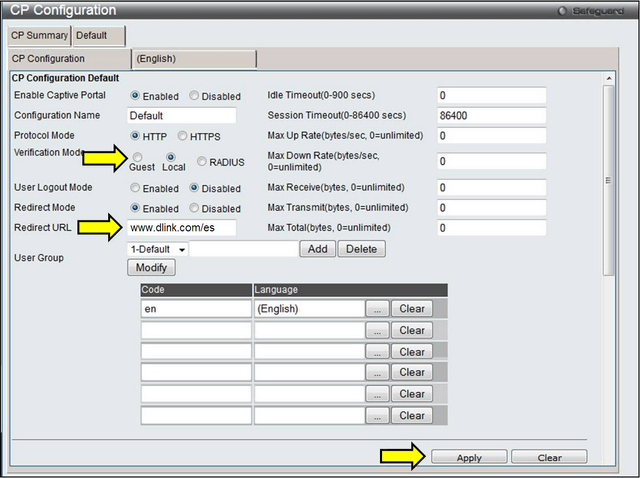
Paso 6 – Para crear los usuarios diríjase a Local User
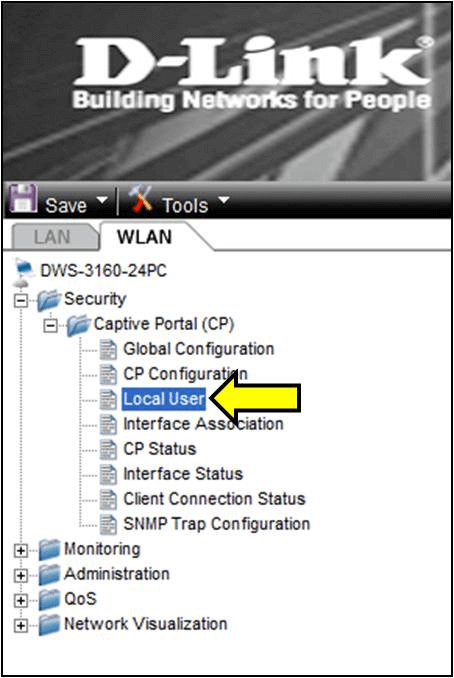
Paso 7 – En Local User Summary presione el boton Add para crear un usuario
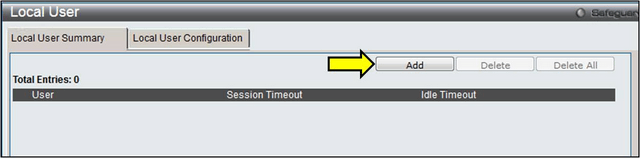
Paso 8 – Configure un nombre de usuario y una contraseña luego seleccione el perfil del portal captivo configurado anteriormente. Presione Add para terminar de agregar el usuario
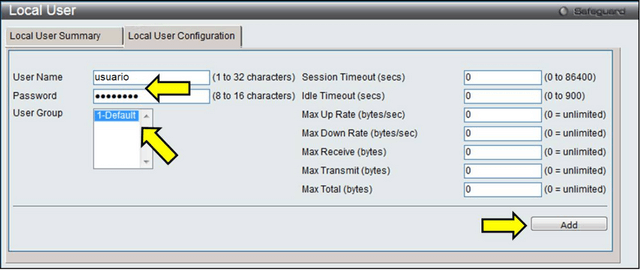
Paso 9 – Para asociar el perfil del portal captivo a un SSID o puerto fisico del DWS-3160. Dirijase a Interface Association.
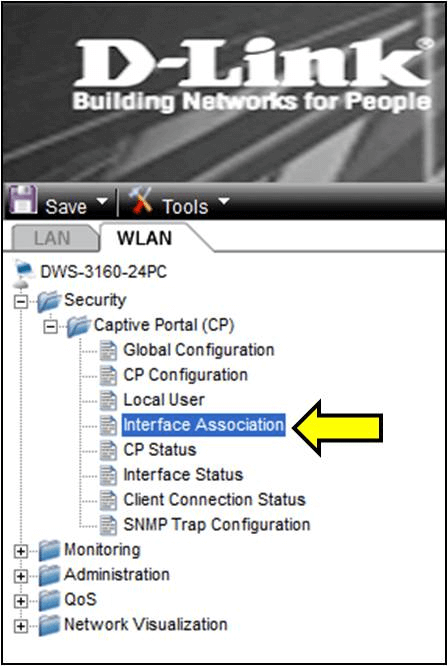
Paso 10 – Seleccione el SSID o puerto fisico dentro de la Interface List y presione Add para añadirlo al portal captivo
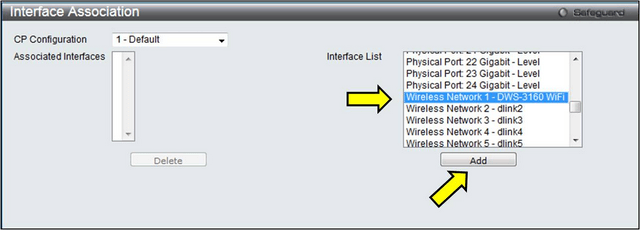
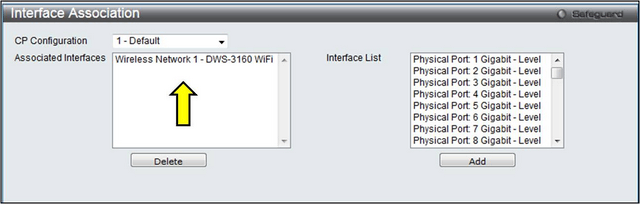
Paso 11 – Para finalizar la configuración debe guardar los cambios para esto diríjase al boton Save en la parte superior y luego haga click en Save Configuration / Log
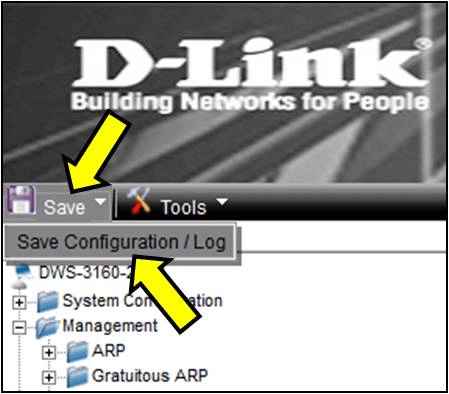
Otros usuarios también consultaron:
- Agregar puntos de acceso y configuración de Perfiles en DWS-3160 Ver respuesta
- ¿Cómo configurar controladoras DWS-3160 en Cluster? Ver respuesta
